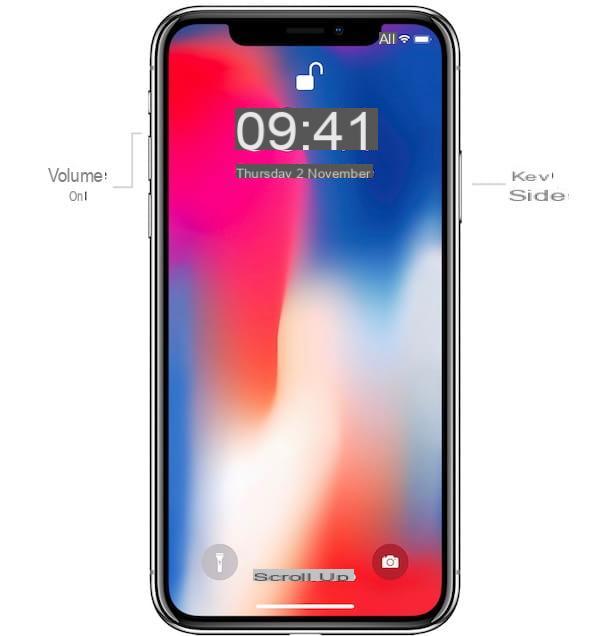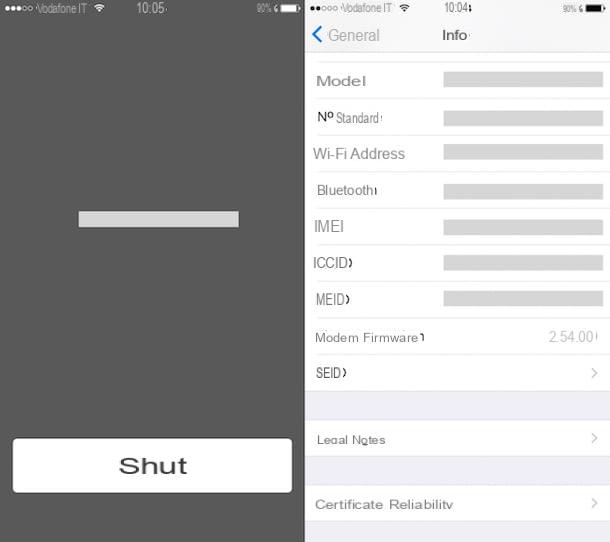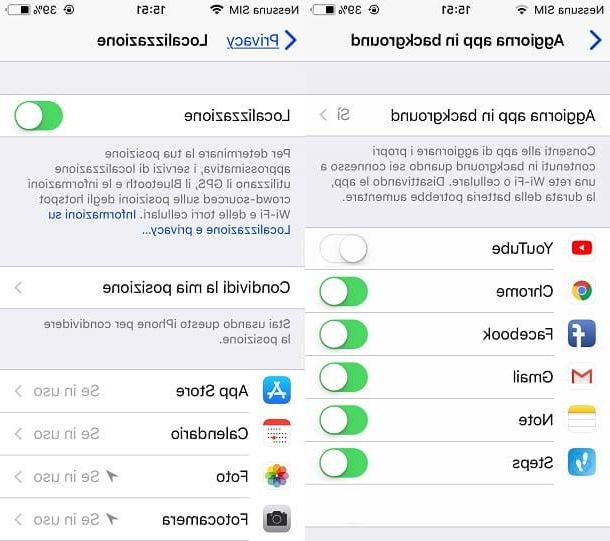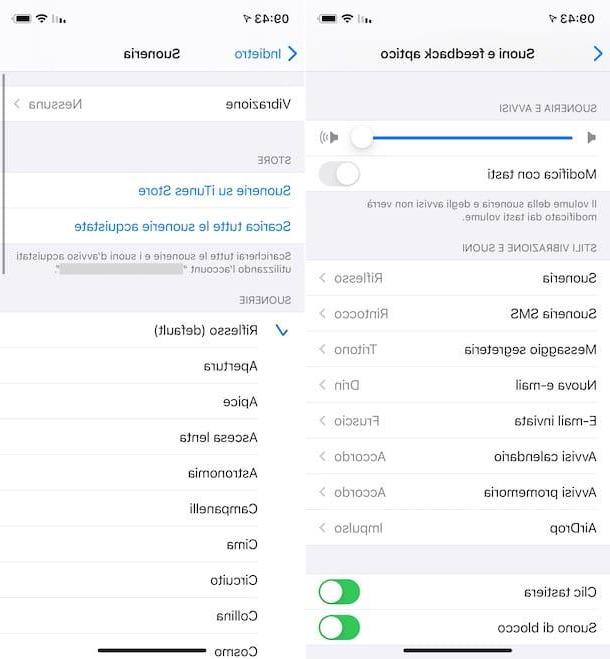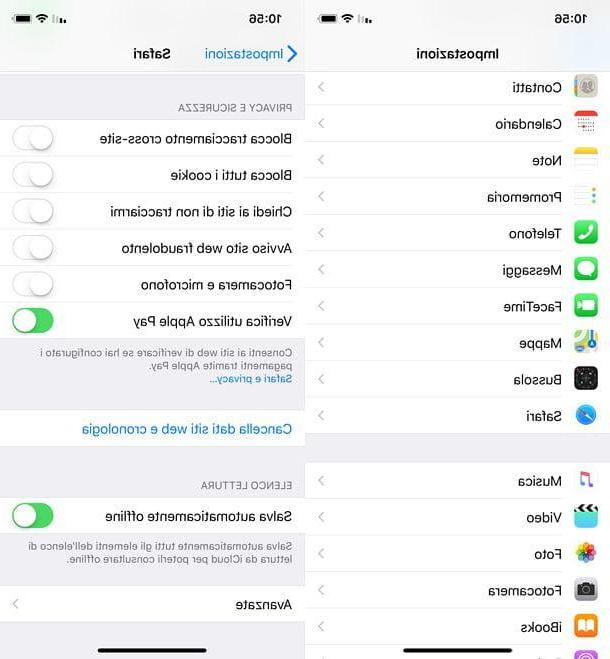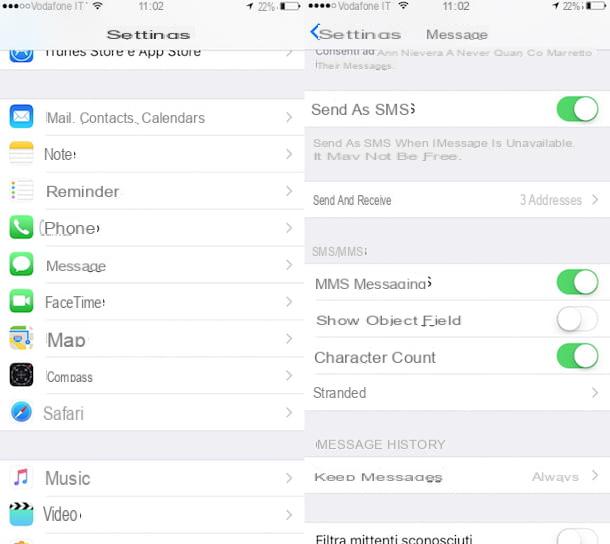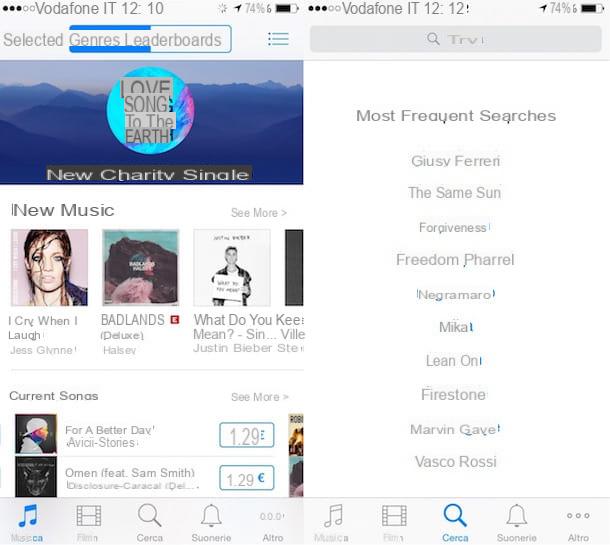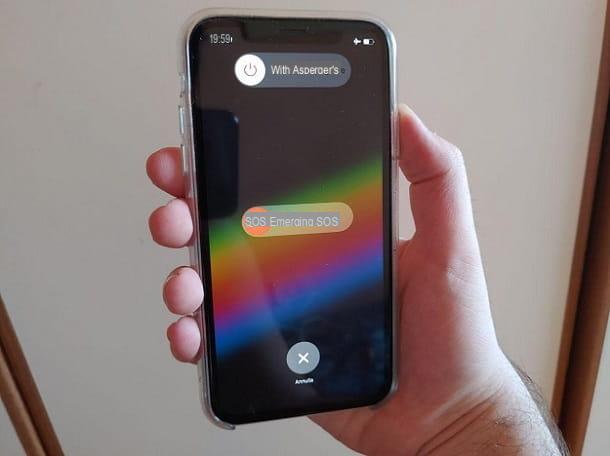Informations préliminaires
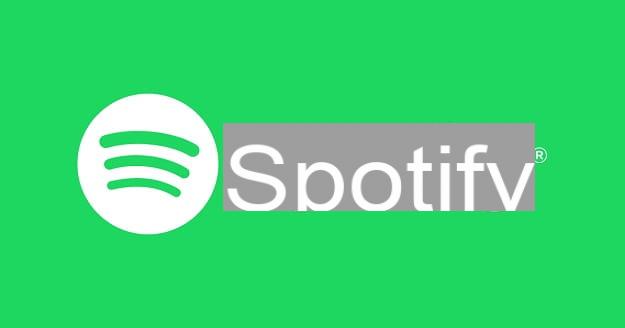
Avant d'entrer dans le vif du tutoriel, allons expliquer comment acheter Spotify Premium sur iPhone, il semble juste de vous fournir quelques informations préliminaires. Tout d'abord, essayons de comprendre quelles sont les différences entre la version gratuite du service et la version payante.
Fondamentalement, le Version gratuite de Spotify permet de jouer toute la musique sur la plateforme, mais uniquement en mode aléatoire (sur smartphones ; cette limitation n'existe pas sur ordinateurs et tablettes), avec des pauses publicités et avec une qualité audio de niveau moyen. De plus, le nombre de sauts possibles est limité et vous ne pouvez pas télécharger de contenu pour une lecture hors ligne.
Toutes ces limitations peuvent être contournées en souscrivant à la Version premium du service, au prix de 9,99 euro / mois (Ou 119,88€/an). Des plans sont également disponibles Premium pour la famille (au prix de 15,99 euro / mois) Et Prime pour étudiant (au prix de 4,99 euro / mois), qui incluent toutes les fonctionnalités du plan Premium "de base", mais, comme son nom peut facilement le deviner, sont conçues spécifiquement pour les groupes familiaux et les étudiants. Pour plus de détails, vous pouvez vous référer à mon tutoriel axé spécifiquement sur la façon de s'abonner à Spotify.
De plus, les nouveaux utilisateurs peuvent avoir accès à Spotify Premium totalement gratuitement pour un période d'essai d'un ou trois mois: à la fin du test, il est possible de continuer à utiliser le service en payant les frais ci-dessus ou il est possible de demander sa désactivation (également à l'avance), afin de ne pas encourir de frais supplémentaires. Cependant, la désactivation peut également être effectuée ultérieurement, car il n'y a aucune obligation de rester.
Une autre chose à prendre en considération, dans le cas de l'achat de Spotify Premium sur iPhone, est que l'abonnement, au moment de la rédaction de ce guide, peut être souscrit uniquement et exclusivement via le site Internet de service.
Jusqu'à récemment, cependant, ceux qui souhaitaient s'abonner pouvaient le faire aussi via Apple, en utilisant le système de paiement associé à l'identifiant Apple. La chose, pour les nouveaux abonnés n'est plus envisageable, car, comme précisé sur la page dédiée du site Spotify dédiée à l'assistance, Apple a demandé une commission supplémentaire par rapport au tarif standard du service, c'est pourquoi l'entreprise a décidé de ne pas impliquent plus l'intermédiaire et réduisent les coûts pour l'utilisateur final.
Comment télécharger Spotify Premium sur iPhone

Après avoir apporté les précisions nécessaires ci-dessus, je dirais que vous êtes enfin prêt à passer à l'action. Alors, pour commencer, téléchargez Spotify sur votre iPhone (si, bien sûr, ce n'est pas déjà fait).
Pour cela, prenez votre « iPhone près », déverrouillez-le, accédez à l'écran d'accueil et visitez la section de l'App Store relative à Spotify. Une fois l'écran concerné affiché, appuyez sur le bouton Obtenir (ou sur le symbole de nuage avec flèche, si vous avez déjà téléchargé l'application avec le même compte) et autorisez le téléchargement via Identifiant du visage, toucher ID o Mot de passe dell'ID Apple.
Attendez ensuite que la procédure de téléchargement soit lancée et terminée, puis lancez l'application en appuyant sur le bouton Avri apparaissait sur l'écran ou en touchant le icône qui vient d'être ajouté à l'écran d'accueil.
Comment activer Spotify Premium sur iPhone

Maintenant que vous voyez l'écran principal de l'application, si vous avez déjà un compte pour utiliser Spotify, connectez-vous au service en appuyant sur le bouton Clients enregistrés placé en bas, puis en fournissant les informations d'identification d'accès. Si, par contre, vous n'êtes pas encore inscrit, faites-le en utilisant votre adresse e-mail ou via votre compte Facebook, en appuyant respectivement sur les boutons inscription gratuite ou Utilisez Facebook et en suivant l'assistant suggéré.
À ce stade, vous pouvez procéder en allant acheter Spotify Premium sur iPhone : l'opération, comme déjà mentionné, ne peut pas être effectuée directement depuis l'application. Alors, fermez ce dernier, ouvrez le navigateur que vous utilisez habituellement pour surfer sur le Net depuis votre iPhone (ex. Safari) et rendez-vous sur la page d'accueil du célèbre service de streaming musical.
Ensuite, appuyez sur le bouton avec le trois lignes horizontalement situé en haut à droite et sélectionnez l'élément Clients enregistrés dans le menu qui s'affiche. Connectez-vous ensuite à votre compte en remplissant les champs à l'écran avec les données requises et en appuyant sur le bouton Clients enregistrés (ou en appuyant sur le bouton pour vous connecter via Facebook, si vous vous êtes inscrit de cette manière).
Une fois connecté, appuyez sur le bouton avec le trois lignes horizontalement toujours placé en haut à droite, sélectionnez l'élément Améliorer dans le menu qui s'affiche, cliquez sur le bouton Obtenez Premium et procéder à la souscription de l'abonnement Premium, en choisissant dans le menu Choisissez votre méthode de paiement s'il faut payer avec carte de crédit / débit ou par PayPal et, dans le premier cas, en remplissant le formulaire proposé avec les informations nécessaires.
Enfin, cliquez sur le bouton Démarrer mon Spotify Premium. Si vous souhaitez d'abord changer le type de plan que vous êtes sur le point de souscrire, appuyez sur l'élément Changer de forfait en haut et sélectionnez celui que vous préférez dans la nouvelle page qui s'ouvre.
Une fois l'abonnement réussi, vous verrez un message de confirmation à l'écran et vous recevrez un e-mail indiquant la chose. Par conséquent, fermez l'écran du navigateur, redémarrez l'application Spotify sur votre iPhone et commencez à utiliser le service sans limitations.
Notez que, pour confirmer que vous êtes abonné à la version Premium de Spotify, en appuyant sur le symbole de roue dentée présent en haut à droite de l'application et en sélectionnant l'élément Compte dans le menu suivant, vous trouverez le libellé Premium en correspondance avec l'article Abonnement.
Comment obtenir Spotify Premium gratuitement sur iPhone

Comme je vous l'ai dit au début du guide, ceux qui n'ont jamais souscrit au forfait Spotify Premium ont le droit d'utiliser le service gratuitement pendant une période d'essai de un ou trois mois, à la fin de laquelle il n'y a aucune obligation de renouvellement (cela signifie que, si vous n'êtes pas intéressé à continuer à utiliser la version payante de Spotify, vous pouvez désactiver le plan sans encourir de frais supplémentaires).
Si cela vous intéresse et que vous respectez l'exigence ci-dessus, pour obtenir Spotify Premium gratuitement sur iPhone, vous devez suivre les étapes suivantes : ouvrez le navigateur que vous utilisez habituellement sur votre iPhone pour naviguer en ligne (par ex. Safari) et accédez à la page d'accueil de Spotify.
Ensuite, appuyez sur le bouton avec le trois lignes horizontalement, en haut à droite, et appuyez sur l'élément Clients enregistrés placé dans le menu qui apparaît. Connectez-vous à votre compte en remplissant les champs à l'écran avec les données requises et en appuyant sur le bouton Clients enregistrés, ou appuyez sur le bouton pour vous connecter via Facebook (si vous préférez vous connecter via votre compte social).
Maintenant, appuyez sur le bouton avec le trois lignes horizontalement, toujours placé en haut à droite, touche la voix Améliorer dans le menu qui s'affiche, cliquez sur le bouton Obtenez Premium et vérifiez que l'étiquette est présente sur la nouvelle page affichée 1 mois / 3 mois d'essai gratuit (sinon, l'essai gratuit n'est pas disponible, évidemment parce que vous l'avez déjà utilisé dans le passé).
Sélectionnez ensuite, dans le menu Choisissez votre méthode de paiement, le mode de paiement de vos intérêts entre carte de crédit / débit ou PayPal (ne vous inquiétez pas, même si vous devez fournir ces données, rien ne vous sera facturé jusqu'à la fin de la période d'essai) et, dans le premier cas, remplissez le formulaire proposé avec les informations nécessaires. Appuyez ensuite sur le bouton Démarrer mon Spotify Premium et vous avez terminé.
Ensuite, vous verrez un message spécial à l'écran et vous recevrez un e-mail de Spotify confirmant que l'abonnement a réussi et que la période d'essai est active. Alors, fermez le navigateur, démarrez l'application Spotify sur votre iPhone et commencez à utiliser le service de variante Premium sans frais. Super, non ?
Comment désactiver Spotify Premium sur iPhone

Avez-vous réussi à acheter Spotify Premium sur iPhone ou avez-vous activé l'essai gratuit, mais maintenant vous avez changé d'avis et aimeriez savoir comment faire le désactiver du service ? Pas de problème, je vous explique tout de suite comment procéder. La procédure à mettre en pratique, je vous la propose tout de suite, diffère selon que vous vous êtes abonné via le site Spotify ou, par le passé, via Apple.
Dans le premier cas, prenez l'iPhone, déverrouillez-le, accédez à l'écran d'accueil et rendez-vous sur la page d'accueil de Spotify. Appuyez ensuite sur le bouton avec le trois lignes horizontalement situé en haut à droite, appuyez sur l'élément Clients enregistrés, dans le menu qui apparaît, et connectez-vous à votre compte, en remplissant les champs à l'écran, ou en appuyant sur le bouton lié à Facebook.
À ce stade, développez le menu Relevé de compte qui se trouve en haut, en tapant dessus, sélectionnez l'élément Abonnement, appuie sur le bouton Modifier ou annuler situé au centre, faites défiler vers le bas la nouvelle page affichée et appuyez sur le bouton Annuler votre abonnement Premium, sous le titre Spotify Gratuit.
Enfin, confirmez quelles sont vos intentions en appuyant sur le bouton Oui, annuler, Et c'est tout. Pour confirmer le succès de l'opération, un message spécifique apparaîtra à l'écran et vous recevrez un e-mail informatif de Spotify.
Si, en revanche, vous aviez déjà souscrit à Spotify Premium via Apple et maintenant vous voulez le désactiver, procédez comme suit : appuyez sur l'icône de réglages (celui en forme de roue dentée) trouvé sur l'écran d'accueil iOS, sélectionnez le votre nom en haut de l'écran (si vous ne le voyez pas, appuyez d'abord sur l'élément approprié pour vous connecter avec votre identifiant Apple) et appuyez sur le libellé iTunes et App Store.
À ce stade, appuyez sur le votre identifiant Apple visible en haut de l'écran, appuyez sur le bouton Afficher l'identifiant Apple, confirmez l'accès au compte via Identifiant du visage, toucher ID o Mot de passe du même et appuyez sur le libellé Abonnements.
Sélectionnez ensuite Spotify** de la liste que vous trouvez en correspondance avec la section actif, appuyez sur le bouton Annuler l'abonnement, ainsi de suite Confirmation et, enfin, cliquez sur le bouton Fins. Vous recevrez alors un e-mail confirmant le succès de l'opération.
Gardez à l'esprit que si vous avez désactivé Spotify Premium depuis le site de service ou via Apple, vous pourrez continuer à utiliser les fonctionnalités payantes de l'abonnement sans aucune limitation jusqu'à la date limite.
Pour plus de détails à ce sujet, vous pouvez vous référer à mon tutoriel sur la façon de désactiver Spotify Premium.
Comment acheter Spotify Premium sur iPhone